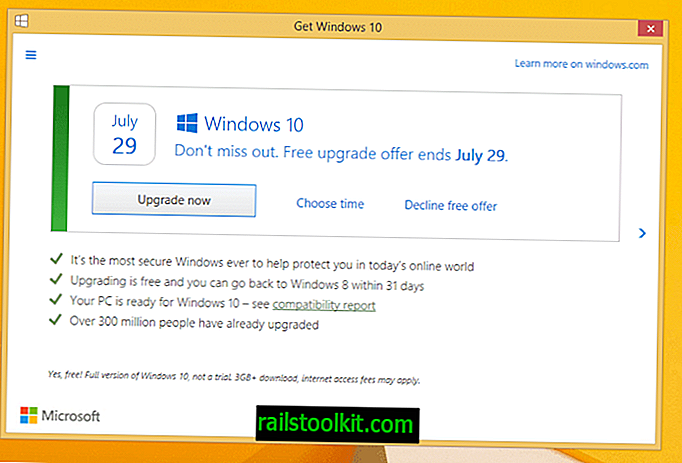Het debuut van Google Chrome 5 enkele dagen geleden bracht een nieuw menu met inhoudsinstellingen dat beloofde betere inhoudscontrole te bieden aan Chrome-gebruikers. Destijds waren de instellingen niet selecteerbaar, wat enige verwarring veroorzaakte. De nieuwste versie van het Google Chrome-ontwikkelkanaal heeft die inhoudsinstellingen echter gevuld met, ehm, inhoud.
Update : houd er rekening mee dat Google de manier heeft aangepast waarop inhoudsinstellingen worden geopend in Google Chrome. U moet chrome: // settings / content in de browser laden om ze te laden. Ze worden niet langer in hun eigen venster weergegeven, maar als een overlay op de instellingenpagina.
Google heeft in recente versies meer inhoudsopties aan Chrome toegevoegd, daarom krijgt u in recente versies opties om zaken als locatiegebaseerde instellingen, meldingen of de microfoon af te handelen. Aan het einde van deze handleiding hebben we informatie over die opties toegevoegd. Einde
Inhoudsinstellingen Google Chrome

Chrome-gebruikers moeten chrome: // settings / content in de adresbalk van de browser laden of Menu> Instellingen> Geavanceerd> Content Settings selecteren om de configuratiepagina te openen.
Daar vinden ze een lijst met inhoudstypen en opties om deze in Chrome te beheren. De meeste instellingen kunnen worden ingesteld om toe te staan, te blokkeren of te vragen, maar sommige, bijvoorbeeld cookies, ondersteunen extra opties.
Alle instellingen zijn voorzien van een witte lijst en zwarte lijst zodat sites de inhoud kunnen uitvoeren of blokkeren.
Beheer inhoudsinstellingen voor websites
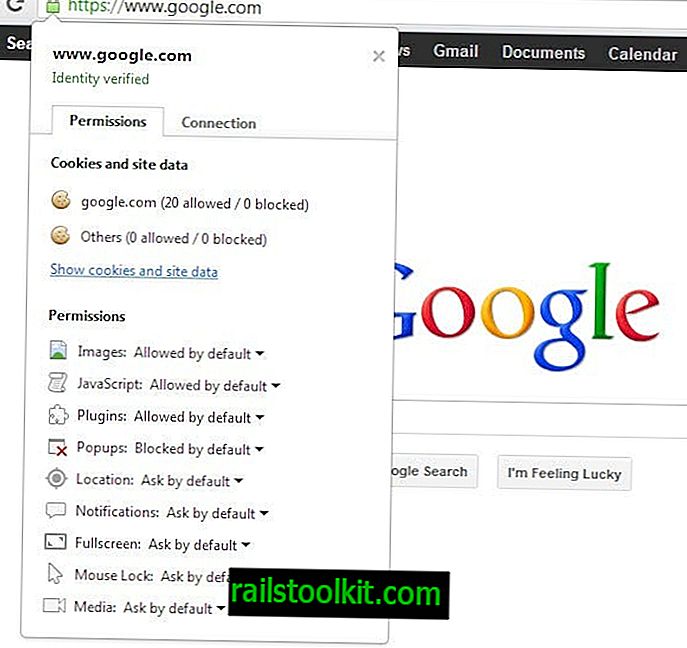
Hier kunt u specifieke soorten inhoud toestaan of blokkeren en de uitzonderingslijsten beheren. Vanaf Google Chrome 23 heeft u nog een optie om website-uitzonderingen te verwerken.
Een klik op het pictogram voor het webadres geeft een nieuw menu weer met alle machtigingen van de website waar u zich momenteel bevindt.
Met een klik op een item hier kunt u de rechten voor de website wijzigen.
Oude informatie hieronder (archiv)

De inhoudsinstellingen in de Google-browser zijn verdeeld in de vijf tabbladen cookies, afbeeldingen, JavaScript, plug-ins en pop-ups, elk met de middelen om de weergave of het maken van die items in de webbrowser te regelen.
Het is bijvoorbeeld mogelijk om JavaScript of plug-ins wereldwijd uit te schakelen en een uitzonderingslijst te gebruiken om de uitvoering alleen op vertrouwde sites toe te staan.
Dat is echter lang niet zo comfortabel als het klinkt. De uitzonderingenlijst moet handmatig worden bewerkt. Dit betekent dat de gebruiker de URL's van alle pagina's die moeten worden uitgesloten van de algemene blokkering in het formulier Instellingen inhoud moet kopiëren en plakken (of schrijven).
Google Chrome geeft een pictogram in de adresbalk weer als een script op een website is geblokkeerd. Dit pictogram kan worden gebruikt om die website aan de witte lijst toe te voegen, zodat het inhoudstype bij toekomstige bezoeken wordt geladen.
NoScript voor Firefox doet dat bijvoorbeeld beter door de bedieningselementen in de statusbalk van de webbrowser te bieden en te bieden om scripts afzonderlijk te blokkeren of toe te staan. Maar het is natuurlijk oneerlijk om standaard browserinhoud te vergelijken met een add-on.
Als u kijkt hoe de Firefox-webbrowser standaard omgaat met deze algemene instellingen, zult u merken dat deze vergelijkbare opties gebruikt als de Chrome-browser.
Deze inhoudsinstellingen kunnen echter de eerste stap zijn van een conversie van de populaire NoScript naar de Google-browser. Daarvoor verklaarde de ontwikkelaar simpelweg dat de internetbrowser niet in staat was om scripts zoals JavaScript te blokkeren (al die advertentieblokkers en scriptblokkers voor Chrome verbergen de scripts, wat betekent dat ze nog steeds worden uitgevoerd).
Met die instellingen kan het echter heel goed zijn dat de Chrome-ontwikkelaar de basis heeft gelegd voor een succesvolle NoScript-poort.
Nieuwe inhoudinstellingen voor Google Chrome
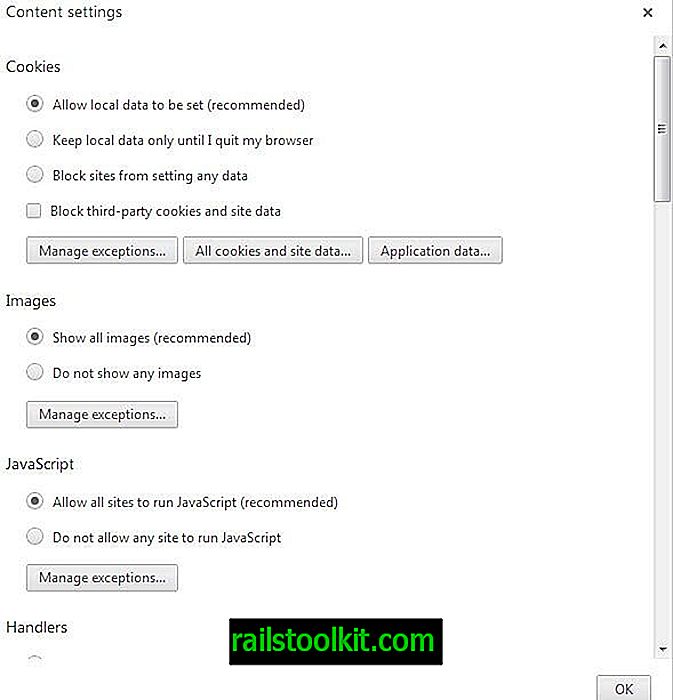
Inhoudsinstellingen in Google Chrome worden nu op een andere manier weergegeven. Je zult ze niet meer in een pop-upvenster vinden. Wat u moet doen, is op het instellingenpictogram in de rechterbovenhoek van het browservenster klikken en daar Instellingen selecteren in het contextmenu.
Zoek de link geavanceerde instellingen weergeven onderaan dat scherm om extra instellingen weer te geven, en daar de knop Instellingen inhoud onder Privacy.